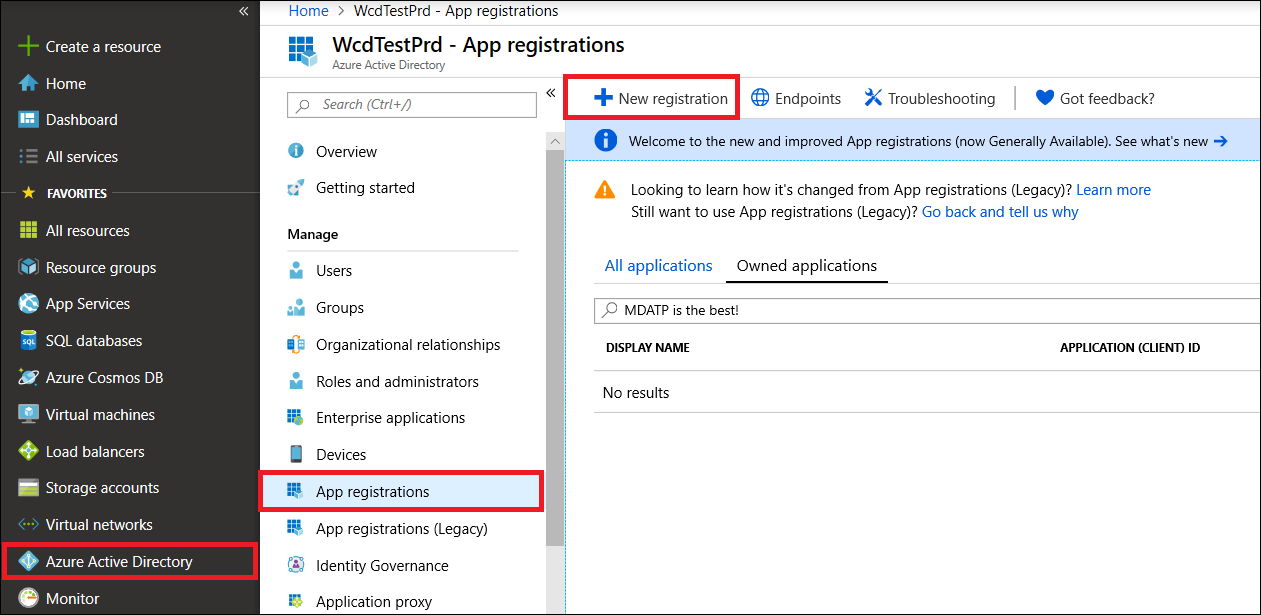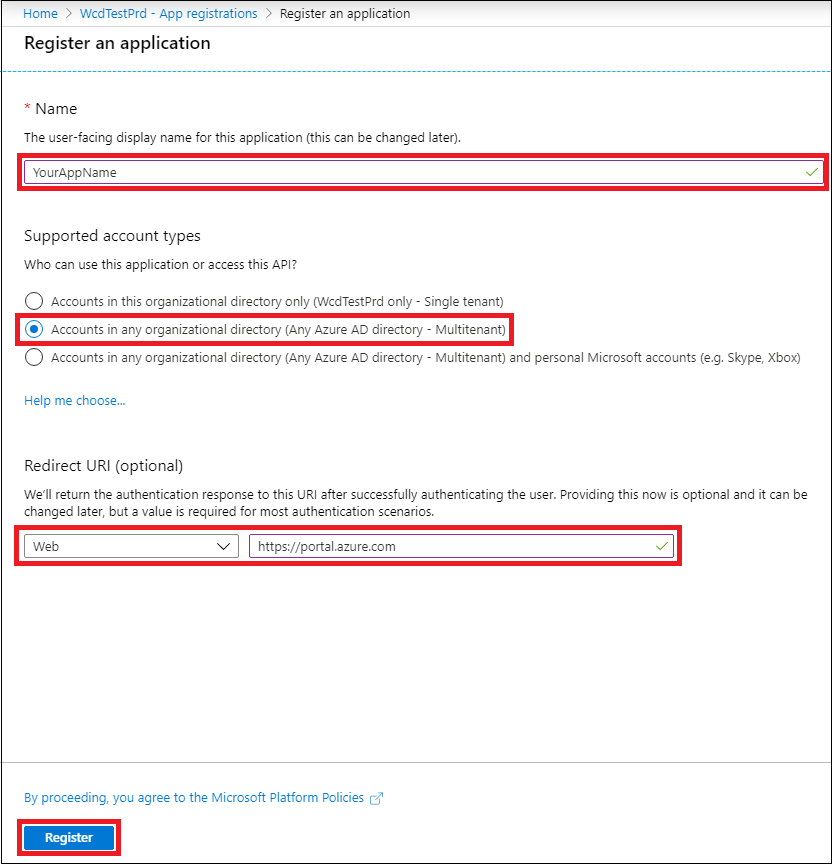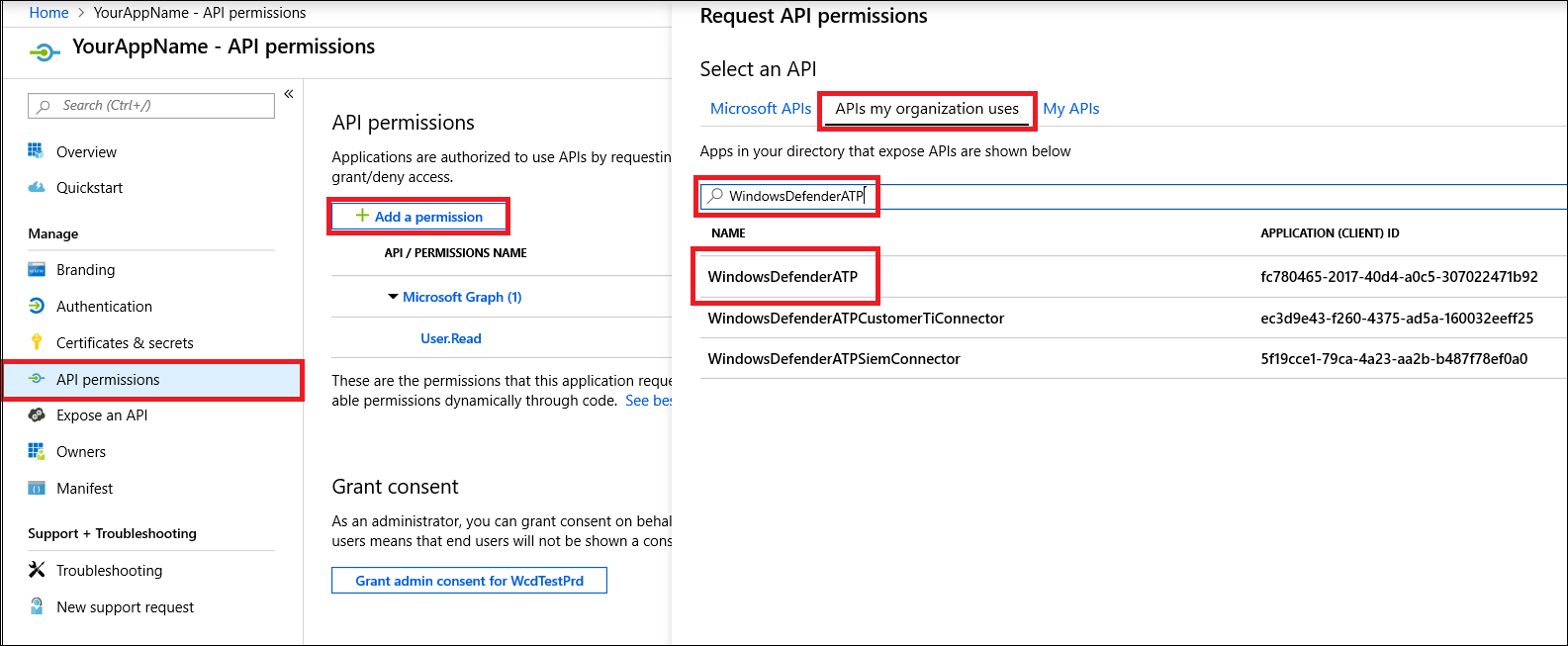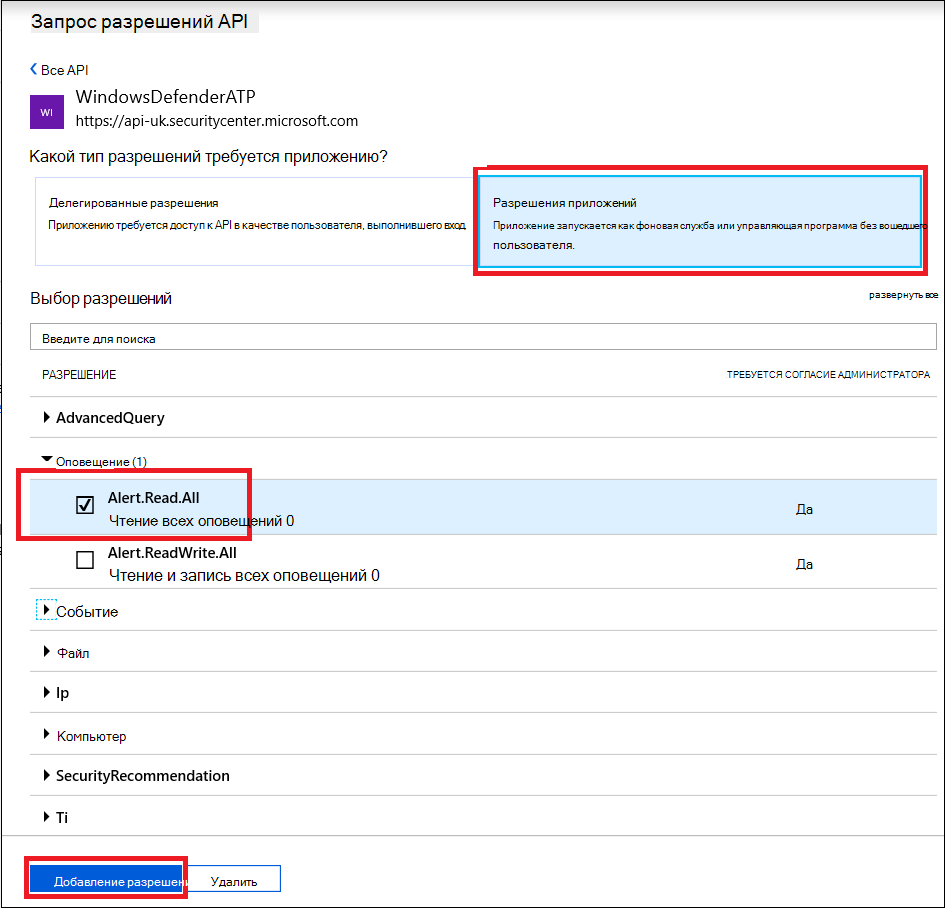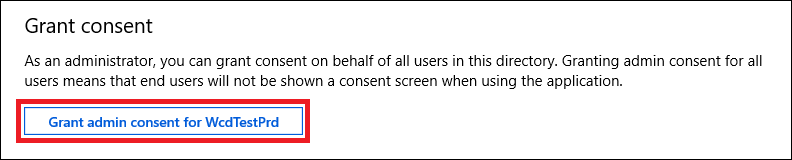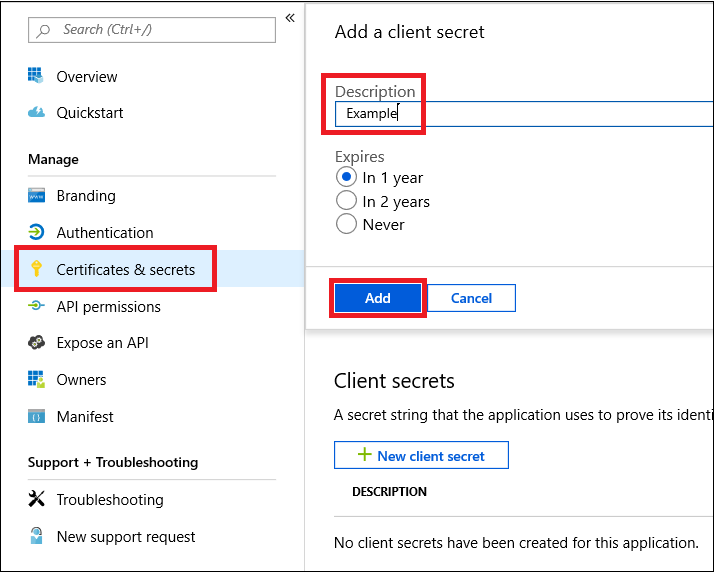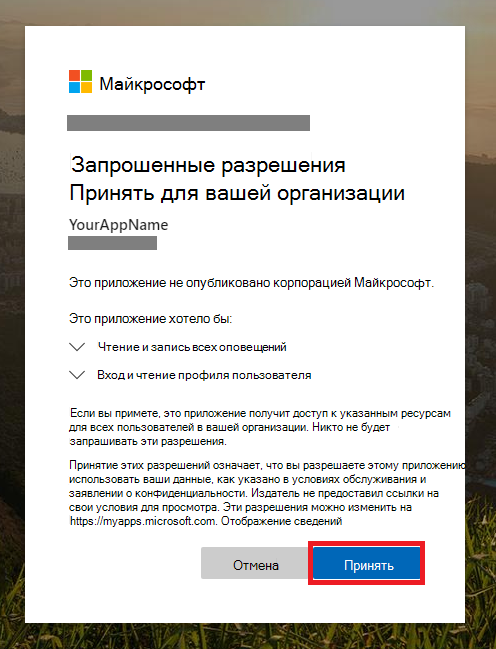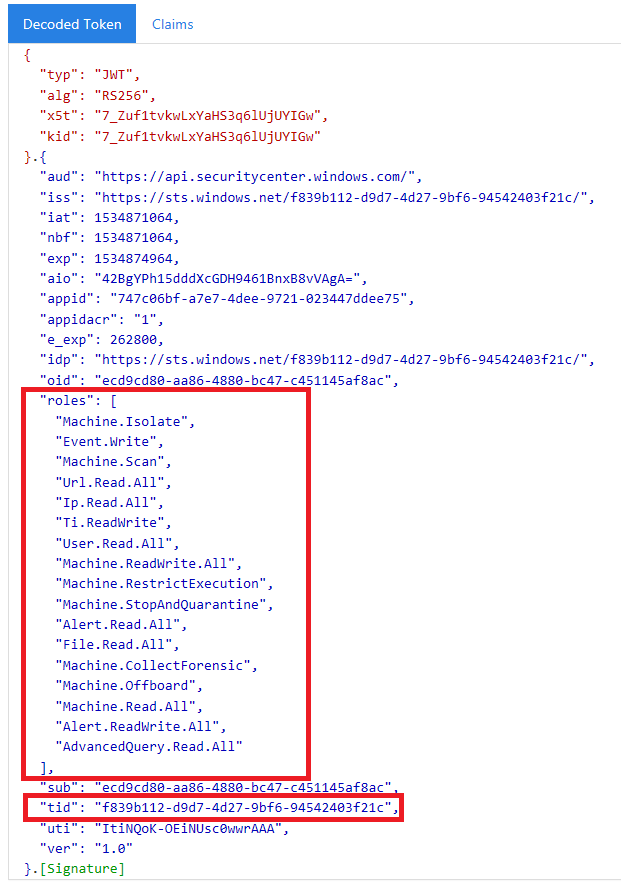Партнерский доступ через API Microsoft Defender для конечной точки
Область применения:
- Microsoft Defender для конечной точки (план 1)
- Microsoft Defender для конечной точки (план 2)
- Microsoft Defender для бизнеса
Важно!
Расширенные возможности охоты не включены в Defender для бизнеса.
Хотите попробовать Microsoft Defender для конечной точки? Зарегистрироваться для бесплатной пробной версии.
Примечание.
Если вы являетесь клиентом для государственных организаций США, используйте URI, перечисленные в Microsoft Defender для конечной точки для клиентов государственных организаций США.
Совет
Для повышения производительности можно использовать сервер ближе к географическому расположению:
- us.api.security.microsoft.com
- eu.api.security.microsoft.com
- uk.api.security.microsoft.com
- au.api.security.microsoft.com
- swa.api.security.microsoft.com
На этой странице описано, как создать приложение Microsoft Entra для получения программного доступа к Microsoft Defender для конечной точки от имени ваших клиентов.
Microsoft Defender для конечной точки предоставляет большую часть своих данных и действий с помощью набора программных API. Эти API помогают автоматизировать рабочие потоки и внедрять инновации на основе возможностей Microsoft Defender для конечной точки. Для доступа к API требуется проверка подлинности OAuth2.0. Дополнительные сведения см. в разделе Поток кода авторизации OAuth 2.0.
Как правило, для использования API необходимо выполнить следующие действия:
Создайте мультитенантное приложение Microsoft Entra.
Получите разрешение администратора клиента на доступ приложения к ресурсам Defender для конечной точки, необходимые ему.
Получите маркер доступа с помощью этого приложения.
Используйте маркер для доступа к API Microsoft Defender для конечной точки.
Ниже описано, как создать приложение Microsoft Entra, получить маркер доступа к Microsoft Defender для конечной точки и проверить маркер.
Важно!
Корпорация Майкрософт рекомендует использовать роли с наименьшими разрешениями. Это помогает повысить безопасность вашей организации. Глобальный администратор — это очень привилегированная роль, которая должна быть ограничена сценариями чрезвычайных ситуаций, когда вы не можете использовать существующую роль.
Создание мультитенантного приложения
Войдите в клиент Azure с помощью пользователя с ролью глобального администратора .
Перейдите в раздел Microsoft Entra ID>Регистрация приложений>Новая регистрация.
В форме регистрации:
Выберите имя приложения.
Поддерживаемые типы учетных записей — учетные записи в любом каталоге организации.
URI перенаправления— тип: Web, URI: https://portal.azure.com
Разрешите приложению доступ к Microsoft Defender для конечной точки и назначьте ему минимальный набор разрешений, необходимых для завершения интеграции.
Запрос разрешений API
Чтобы определить, какое разрешение вам нужно, ознакомьтесь с разделом Разрешения в API, который требуется вызвать. Например:
- Чтобы выполнить расширенные запросы, выберите разрешение Выполнение расширенных запросов .
- Чтобы изолировать устройство, выберите разрешение Изоляция компьютера .
В следующем примере используется разрешение Чтение всех оповещений :
Выберите Разрешения> приложенияAlert.Read.All> выберите Добавить разрешения.
Выберите Предоставить согласие.
- При каждом добавлении разрешения необходимо выбрать пункт Предоставить согласие , чтобы новое разрешение войти в силу.
Добавьте секрет в приложение.
- Выберите Сертификаты & секреты, добавьте описание в секрет и нажмите кнопку Добавить.
После нажатия кнопки Добавить обязательно скопируйте созданное значение секрета. Вы не сможете получить его после отъезда!
Запишите идентификатор приложения:
Добавьте приложение в клиент клиента.
Приложение должно быть утверждено в каждом клиенте клиента, где вы планируете его использовать. Это утверждение необходимо, так как приложение взаимодействует с приложением Microsoft Defender для конечной точки от имени клиента.
Пользователю с глобальным администратором из клиента клиента необходимо выбрать ссылку согласия и утвердить приложение.
Ссылка на согласие имеет следующий вид:
https://login.microsoftonline.com/common/oauth2/authorize?prompt=consent&client_id=00000000-0000-0000-0000-000000000000&response_type=code&sso_reload=trueГде
00000000-0000-0000-0000-000000000000следует заменить идентификатором приложения.Выбрав ссылку согласия, войдите в систему как глобальный администратор клиента клиента и согласившись с приложением.
Кроме того, необходимо запросить у клиента идентификатор клиента и сохранить его для использования в будущем при получении маркера.
Готово! Вы успешно зарегистрировали приложение! Сведения о получении и проверке маркеров см. в следующих примерах.
Пример получения маркера доступа
Чтобы получить маркер доступа от имени клиента, используйте идентификатор клиента для следующих приобретений маркеров.
Дополнительные сведения о токене Microsoft Entra см. в руководстве по Microsoft Entra.
С помощью PowerShell
# That code gets the App Context Token and save it to a file named "Latest-token.txt" under the current directory
# Paste below your Tenant ID, App ID and App Secret (App key).
$tenantId = '' ### Paste your tenant ID here
$appId = '' ### Paste your Application ID here
$appSecret = '' ### Paste your Application key here
$resourceAppIdUri = 'https://api.securitycenter.microsoft.com'
$oAuthUri = "https://login.microsoftonline.com/$TenantId/oauth2/token"
$authBody = [Ordered] @{
resource = "$resourceAppIdUri"
client_id = "$appId"
client_secret = "$appSecret"
grant_type = 'client_credentials'
}
$authResponse = Invoke-RestMethod -Method Post -Uri $oAuthUri -Body $authBody -ErrorAction Stop
$token = $authResponse.access_token
Out-File -FilePath "./Latest-token.txt" -InputObject $token
return $token
Использование C#
Важно!
Пакет NuGet Microsoft.IdentityModel.Clients.ActiveDirectory и библиотека проверки подлинности Azure AD (ADAL) устарели. С 30 июня 2020 г. новые функции не добавлены. Сведения об обновлении см. в руководстве по миграции.
Создайте консольное приложение.
Установите NuGet Microsoft.Identity.Client.
Добавьте следующий код:
using Microsoft.Identity.Client;Этот код был протестирован с помощью NuGet
Microsoft.Identity.Client.Скопируйте или вставьте следующий код в приложение (не забудьте обновить три переменные:
tenantId,appIdиappSecret).string tenantId = "00000000-0000-0000-0000-000000000000"; // Paste your own tenant ID here string appId = "11111111-1111-1111-1111-111111111111"; // Paste your own app ID here string appSecret = "22222222-2222-2222-2222-222222222222"; // Paste your own app secret here for a test, and then store it in a safe place! const string authority = https://login.microsoftonline.com; const string audience = https://api.securitycenter.microsoft.com; IConfidentialClientApplication myApp = ConfidentialClientApplicationBuilder.Create(appId).WithClientSecret(appSecret).WithAuthority($"{authority}/{tenantId}").Build(); List<string> scopes = new List<string>() { $"{audience}/.default" }; AuthenticationResult authResult = myApp.AcquireTokenForClient(scopes).ExecuteAsync().GetAwaiter().GetResult(); string token = authResult.AccessToken;
Использование Python
См . раздел Получение маркера с помощью Python.
Использование Curl
Примечание.
Следующая процедура предполагает, что Curl для Windows уже установлен на вашем компьютере
Откройте окно командной строки.
Задайте
CLIENT_IDидентификатор приложения Azure.Задайте
CLIENT_SECRETсекрет приложения Azure.Задайте
TENANT_IDидентификатор клиента Azure, который хочет использовать приложение для доступа к приложению Microsoft Defender для конечной точки.Выполните следующую команду:
curl -i -X POST -H "Content-Type:application/x-www-form-urlencoded" -d "grant_type=client_credentials" -d "client_id=%CLIENT_ID%" -d "scope=https://securitycenter.onmicrosoft.com/windowsatpservice/.default" -d "client_secret=%CLIENT_SECRET%" "https://login.microsoftonline.com/%TENANT_ID%/oauth2/v2.0/token" -kВы получите ответ, похожий на следующий фрагмент кода:
{"token_type":"Bearer","expires_in":3599,"ext_expires_in":0,"access_token":"eyJ0eXAiOiJKV1QiLCJhbGciOiJSUzI1NiIsIn <truncated> aWReH7P0s0tjTBX8wGWqJUdDA"}
Проверка маркера
Убедитесь, что вы получили правильный маркер.
Скопируйте или вставьте в JWT маркер, который вы получили на предыдущем шаге, чтобы декодировать его.
Убедитесь, что вы получили утверждение ролей с соответствующими разрешениями.
На следующем снимке экрана вы увидите декодированные маркеры, полученные из приложения с несколькими разрешениями на Microsoft Defender для конечной точки:
Утверждение tid — это идентификатор клиента, к которому принадлежит маркер.
Использование маркера для доступа к API Microsoft Defender для конечной точки
Выберите API, который вы хотите использовать. Дополнительные сведения см. в статье Поддерживаемые API Microsoft Defender для конечных точек.
Задайте заголовок Authorization в http-запросе, в который вы отправляете
Bearer {token}(bearer — это схема авторизации). Срок действия маркера составляет один час (с одним и тем же маркером можно отправить несколько запросов).Ниже приведен пример отправки запроса на получение списка оповещений с помощью C#:
var httpClient = new HttpClient(); var request = new HttpRequestMessage(HttpMethod.Get, "https://api.securitycenter.microsoft.com/api/alerts"); request.Headers.Authorization = new AuthenticationHeaderValue("Bearer", token); var response = httpClient.SendAsync(request).GetAwaiter().GetResult(); // Do something useful with the response
См. также
- Поддерживаемые API Microsoft Defender для конечной точки
- Доступ к Microsoft Defender для конечной точки от имени пользователя
Совет
Хотите узнать больше? Обратитесь к сообществу Майкрософт по безопасности в техническом сообществе Microsoft Defender для конечной точки Tech Community.
Обратная связь
Ожидается в ближайшее время: в течение 2024 года мы постепенно откажемся от GitHub Issues как механизма обратной связи для контента и заменим его новой системой обратной связи. Дополнительные сведения см. в разделе https://aka.ms/ContentUserFeedback.
Отправить и просмотреть отзыв по